Herstel de verloren / verwijderde gegevens van de computer, harde schijf, flash drive, geheugenkaart, digitale camera en meer.
[Opgelost] Herstelmethoden van verwijderde TXT-bestanden op Mac of Windows
 Bijgewerkt door Somei Liam / 10 maart 2021 10:00
Bijgewerkt door Somei Liam / 10 maart 2021 10:00Als u per ongeluk enkele TXT-bestanden heeft verwijderd, of ze gewoon bent verloren vanwege een crash of bevriezing, wat zou dan de beste TXT-bestandsherstelmethode voor Mac / Windows / harde schijf zijn?
Wat niet-opgeslagen TXT-bestanden betreft, kunt u deze ophalen in de autosave map. Kijk maar eens naar de locatie van het niet-opgeslagen TXT-bestand op de verschillende MacOS in het artikel. Als u een Windows-systeem gebruikt, kunt u dat herstel verwijderde TXT-bestanden van de back-up bestanden.
Bovendien kunt u professionele programma's gebruiken om enkele belangrijke tekstbestanden op te halen die zijn verwijderd of niet zijn opgeslagen.
Lees dit artikel, zoek een aanbevolen TXT-herstel op Mac / Windows / harde schijf en haal het gedetailleerde proces van verwijderde TXT-bestanden op Mac of Windows op.


Gidslijst
1. Hoe verwijderde TXT-bestanden op Mac te herstellen
Methode 1: gebruik FoneLab Data Retriever om een verwijderd of verloren TXT-bestand te herstellen
Om enkele belangrijke verwijderde TXT-bestanden op te halen op een Mac, FoneLab Data Retriever is een veilige en handige TXT Recovery op Mac om verwijderde / verloren / geformatteerde bestanden met gemak terug te krijgen.
Bovendien kan het verwijderde of niet-opgeslagen bestanden ophalen van de harde schijf, flash drive, digitale camera, geheugenkaart en meer. Uw gegevens worden niet opgeslagen of gewijzigd.
FoneLab Data Retriever - herstel de verloren / verwijderde gegevens van computer, harde schijf, flashstation, geheugenkaart, digitale camera en meer.
- Herstel gemakkelijk foto's, video's, documenten en meer gegevens.
- Voorbeeld van gegevens vóór herstel.
Stap 1Download en installeer FoneLab Data Retriever op je Mac. Als u TXT-bestanden van een verwisselbare schijf wilt ophalen, moet u de schijf vooraf op uw Mac aansluiten. Het herkent automatisch de harde schijf op uw Mac.
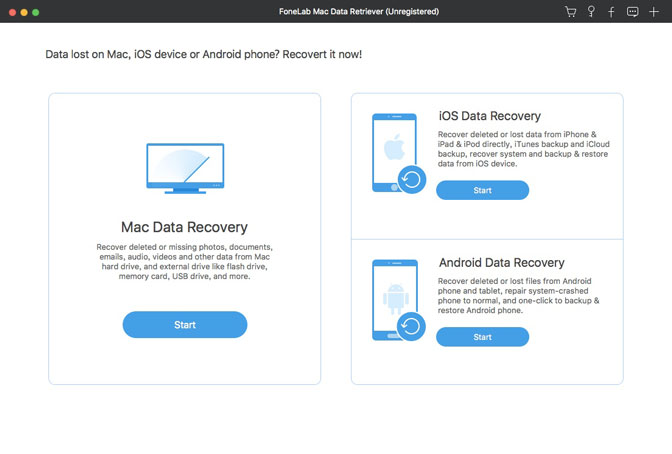
Stap 2Selecteer het bestandstype als het document en de locatie. Klik op de aftasten knop in de rechteronderhoek om het scanproces te starten. Als u het bestand niet kunt ophalen, kunt u de Diepe scan modus.
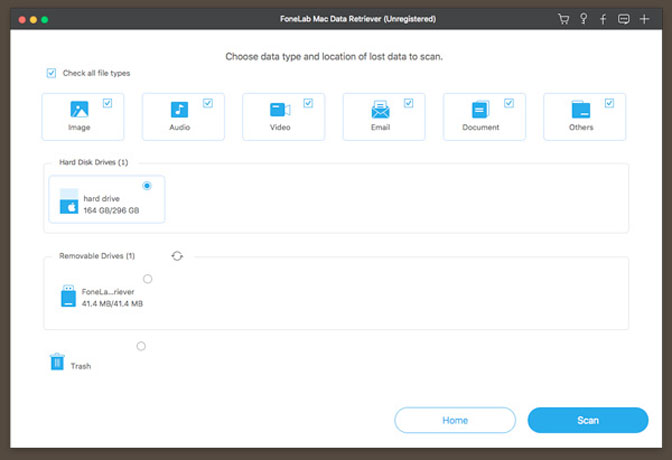
Stap 3Klik op de Herstellen om het bestand terug te zetten naar uw Mac. Nadat het TXT-bestand is hersteld, kunt u een voorbeeld van het bestand bekijken om te zien of het het bestand is dat u zoekt. TXT herstel op Mac kan geselecteerde bestanden binnen enkele minuten ophalen volgens uw behoeften.
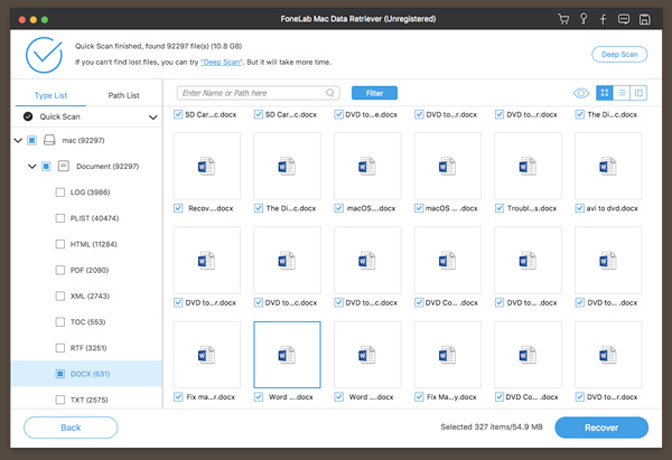
Opmerking: De Deep Scan-modus van TXT Recovery kan de bestanden ophalen, zelfs als u geen bestanden terug kunt krijgen met Time Machine of andere programma's. Aarzel niet om het nu te proberen.
Methode 2: Herstel verwijderd of verloren TXT-bestand van Mac Backup
Stap 1Selecteer Systeemvoorkeuren in het Apple-menu en start tijd Machine op je Mac.
Stap 2Selecteer de optie van Show Time Machine in menubalk
Stap 3Klik Enter Time Machine van Time Machine in de menubalk
Stap 4Kies de gewenste Mac-harde schijf en klik op Herstellen.
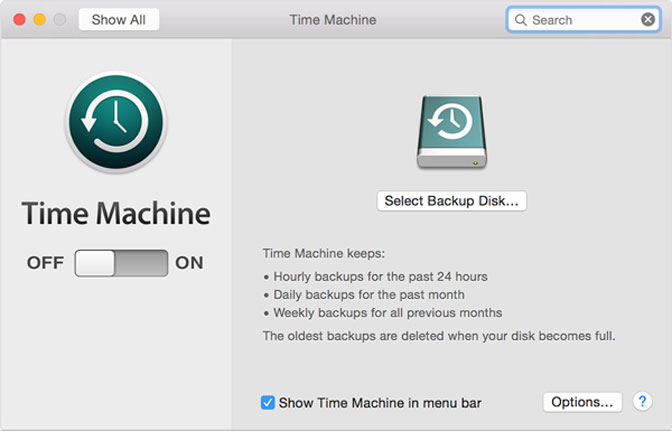
2. Herstel verwijderde Kladblok-bestanden van de harde schijf op Windows / harde schijf
Methode 1: gebruik FoneLab Data Retriever om een verwijderd of verloren TXT-bestand te herstellen
FoneLab Data Retriever is een veilige en technologisch geavanceerde software voor gegevensherstel, die bijna alle verloren TXT-bestanden kan herstellen door de harde schijven diep te scannen. Als u meer methoden over TXT-bestanden herstel wilt, kunt u verwijzen naar een betere manier om verwijder verwijderde of verloren tekstbestanden in Windows.
De volgende stappen kunnen niet alleen worden gebruikt voor het herstellen van verwijderde bestanden uit vensters, maar ook voor bestanden herstellen van Flash drive, herstellen van bestanden van de geheugenkaart, Etc.
FoneLab Data Retriever - herstel de verloren / verwijderde gegevens van computer, harde schijf, flashstation, geheugenkaart, digitale camera en meer.
- Herstel gemakkelijk foto's, video's, documenten en meer gegevens.
- Voorbeeld van gegevens vóór herstel.
Stap 1Downloaden, installeren en starten windows data recovery-software op jouw computer. Kies in het hoofdmenu de gegevenstypen die u wilt herstellen. Hier moet je kiezen Document. Selecteer vervolgens de locatie waar u de TXT-bestanden bent kwijtgeraakt.

Stap 2Klik aftasten knop om het quick scan-proces te starten. Alle bestanden worden in de linkerzijbalk gecatalogiseerd. Als de Quick Scan kan het gewenste resultaat niet brengen, u kunt klikken Diepe scan om opnieuw te proberen.

Stap 3Kies TXT om uw benodigde items te vinden. U kunt een voorvertoning van de relevante informatie van elk bestand bekijken, inclusief bestandsnaam, grootte, gemaakte en gewijzigde datum. U kunt ook de filterfunctie gebruiken om snel de bestanden te vinden die u wilt herstellen.

Stap 4Klik op de Herstellen knop. De geselecteerde bestanden worden op uw computer opgeslagen.

Methode 2: Hoe verwijderde Kladblok-bestanden te herstellen van Windows Backup
Voor Windows-gebruikers kunt u uw verloren bestanden herstellen als u in het verleden Bestandsgeschiedenis hebt gebruikt om een back-up van uw computer te maken. Volg gewoon de onderstaande stappen:
Stap 1Klik Start knop en klik vervolgens op control panel.
Stap 2kies Back-up maken en terugzetten, als u instelt Bekijk per categorieselecteer Systeem en beveiliging, dan zul je de Back-up maken en terugzetten optie.

Stap 3Klik Mijn bestanden herstellen or Herstel alle gebruikersbestanden.
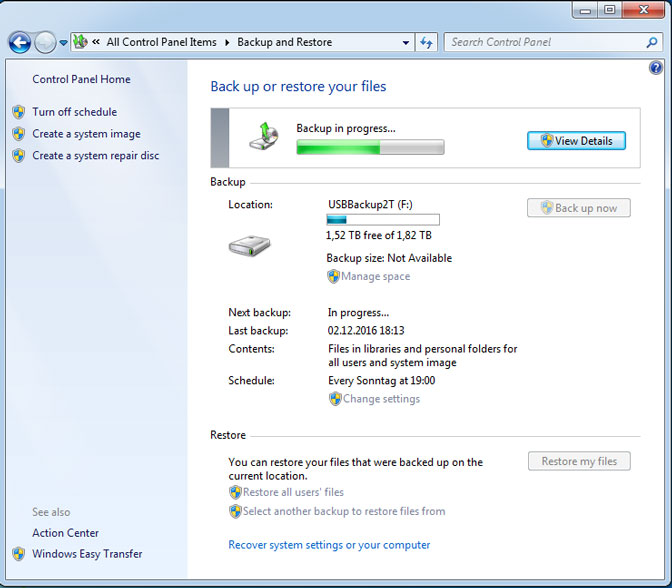
Stap 4In het Herstellen en back-up maken dialoogvenster, kijk door de inhoud van de back-up en zoek de bestanden of mappen die u wilt herstellen. U kunt de functie Zoeken, Bladeren naar bestand, Bladeren naar mappen gebruiken om uw bestanden te vinden.
Stap 5Kies de locatie waar u de bestanden wilt herstellen en volg de stappen in de wizard, waarna u verwijderde TXT-bestanden kunt terugkrijgen.
Als je gebruikt Windows 10, de stappen zullen een beetje anders zijn.
Stap 1Nadat je hebt geklikt Start knop, klik op de Instellingen versnelling om instellingen te openen.
Stap 2Selecteer vervolgens Update en beveiliging > backup > Meer opties.
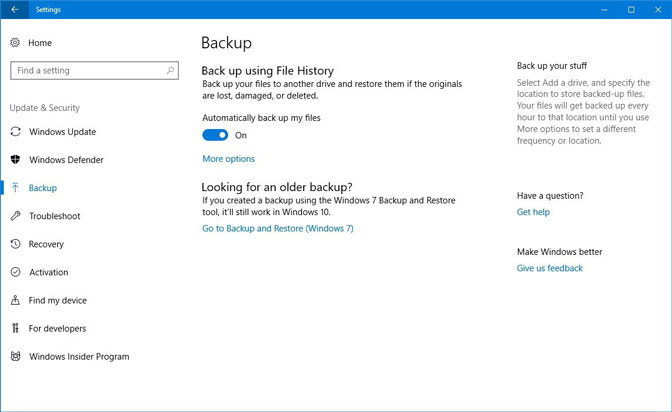
Stap 3Klik bestanden herstellen van een huidige back-up en herstel de meest recente back-up die uw verloren bestand bevat.
Methode 3: verwijderde TXT-bestanden herstellen van tijdelijke bestanden
Als automatisch herstel niet is ingeschakeld, gaat de inhoud van niet-opgeslagen TXT-bestanden verloren wanneer Kladblok wordt gesloten. U kunt een aantal vrij technische stappen volgen om het document onmiddellijk te herstellen.
Stap 1Media Dakramen en raamkozijnen toets en R toets om het dialoogvenster Uitvoeren te openen.
Stap 2Typ dan %App data% en druk op Enter om naar het volgende adres C te gaan: \ Users \ USERNAME \ AppData \ Roaming.
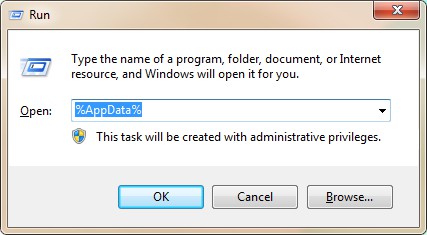
Stap 3Typ de bestandsnaam van het Kladblok-document in de zoekbalk rechtsboven.
Stap 4Selecteer de laatst opgeslagen versie van uw werk in .asd- of .tmp-bestandsindeling. Kopieer het bestand naar het bureaublad en wijzig de bestandsnaamextensie in .txt.
Opmerking: deze stap kan alleen worden uitgevoerd als u sinds het verlies niets anders hebt gedaan. Elke andere bewerking of afsluiting verwijdert niet-opgeslagen werk uit het tijdelijke geheugen van de computer.
Conclusie
Als hulpmiddel voor gegevensherstel, FoneLab Data Retriever kan u ook helpen TXT-bestanden te herstellen van flash drive, geheugenkaart, verwijderbare schijf, enz. en herstel foto's van SD-kaart.
Naast TXT-bestanden kan het ook herstellen Word document, Excel-bestanden, en andere gegevens.
Klik op onderstaande link om deze software op uw computer te downloaden en een proefperiode van 30 te krijgen.
FoneLab Data Retriever - herstel de verloren / verwijderde gegevens van computer, harde schijf, flashstation, geheugenkaart, digitale camera en meer.
- Herstel gemakkelijk foto's, video's, documenten en meer gegevens.
- Voorbeeld van gegevens vóór herstel.
